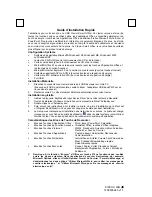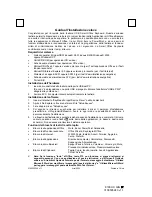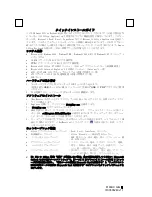8190UX QIG
義
3100505240 v1.1
Guida all’installazione veloce
Congratulazioni per l'acquisto della tastiera USB Smart Office Keyboard. Questa esclusiva
tastiera permette di accedere a tutte le più comuni funzioni delle Applicazioni di Office attraverso
una serie di tasti sulla parte superiore. In particolare, è possibile accedere con un solo tasto a
tutte le applicazioni di Microsoft Office, tra cui Word, Excel e PowerPoint, e ad una serie di
funzioni multimediali e di connessione con Internet. La progettazione della tastiera si fonda su
criteri di minimizzazione dell'uso del mouse e di ergonomia. La Smart Office Keyboard
contribuisce così a ridurre i tempi di lavoro.
Requisiti del sistema
Sistemi operativi: Microsoft® Windows® 98, Windows® ME, Windows® 2000
oppure Windows® XP
Unità CD-ROM (per operazioni CD e video)
Scheda audio standard (per operazioni CD e video)
Microsoft® Office 97 oppure versione più recente (per i Tasti applicazione Office ed i Tasti
funzioni avanzate)
Microsoft® Internet Explorer 5.0 oppure versione più recente (per i Tasti Internet)
Sistema che supporti ACPI oppure APM II (per i tasti d'amministrazione energetica)
Scheda madre ed alimentazione ATX (per i tasti d'amministrazione energetica)
Porta USB
Installazione dell'hardware
1.
Inserire il connettore della tastiera nella porta USB del PC.
(Se non c'è a disposizione una porta USB si prega di utilizzare l'adattatore "USB a PS/2"
allegato alla confezione.)
2.
Avviare il PC, il computer rileverà automaticamente la tastiera.
Installazione del software
1.
Inserire il dischetto "KeyMaestro Input Device Driver" nell'unita dischetti.
2.
Aprire il file Explorer e trovare nel disco il file "SetupKey.exe".
3.
Fare doppio clic su "SetupKey.exe".
4. Poi seguire le istruzioni su schermo per installare il driver. Il percorso d'installazione
predefinito e
c:\Programmi\KMaestro
. Avete in ogni modo la possibilita di cambiare il
percorso durante l'installazione.
5.
La finestra dell'installazione guidata indichera quando l'installazione e completa. Il driver e
caricato quando si vede l'icona sulla barra delle applicazioni (in basso a destra sullo
schermo). Non e necessario riavviare il sistema operativo.
Funzioni dei blocchi di tasti di scelta rapita
Blocco tasti applicazione Office : Word, Excel, PowerPoint,Calendario.
Blocco tasti funzioni avanzate
: Office Wizard, Keyintegrati Office.
Blocco tasti Internet
: WWW, Posta, Indietro, Avanti, Termina, Aggiorna,
Cerca, Preferiti.
Blocco tasti applicazione
: Risorse del computer, Calcolatrice, Disconnetti,
Sospensione, Alimentazione.
Blocco tasti multimediali
: Esegui /Pausa, Termina, Volume su, Volume giù, Mute,
Precedente /indietro veloce, Prossimo/avanti veloce.
Blocco tasti Clipboard
: Taglia, Copia, Incolla, Indietro, Avanti, Applicazione,
Chiudi, Scroller.
Nota: Se la funzione “Invio” di Office, tasto F12, non funziona, si prega di attenersi ai
seguenti passaggi: Con una applicazione di posta elettronica, e.g. Microsoft Outlook,
andare su Strumenti\ Opzioni\ Formato posta\ Formato messaggio e disattivare “Utilizza
Microsoft Word per modificare i messaggi di posta elettronica” e “Utilizza Microsoft Word
per leggere i messaggi di posta elettronica Rich Text Format.”
3100505240 v1.1
Arial 2003
Printed in China